
Tartalomjegyzék:
- 1. lépés: 1. lépés:
- 2. lépés: 2. lépés: Szerezze be a HC-06 (SLAVE) címét
- 3. lépés: 3. lépés: A HC-05 konfigurálása (Master)
- 4. lépés: 4. lépés: Az RC autó alapjának építése Kövesse az ezen a képen található utasításokat
- 5. lépés: 5. lépés: Csatlakoztassa a 2 lassító egyenáramú motort az L9110S léptetőhöz
- 6. lépés: 5. lépés: Töltse fel a CAR.ino vázlatot az Arduino -ba (CAR)
- 7. lépés: 6. lépés: Válassza le az Arduino -t (CAR) az áramforrásról, és rögzítse a pajzsot az Arduino tetejére
- 8. lépés: 7. lépés: Csatlakoztassa az L9110S Stepper -t az Arduino Shield -hez (CAR)
- 9. lépés: 8. lépés: Csatlakoztassa a HC-06-at az Arduino Shield-hez (CAR)
- 10. lépés: 9. lépés: Az RC autó konfigurálása kész. az autónak így kell kinéznie
- 11. lépés: 10. lépés: Töltse fel a HAND.ino vázlatot az Arduino -ba (HAND)
- 12. lépés: 11. lépés: Válassza le az Arduino -t (HAND) az áramforrásról, és rögzítse a pajzsot az Arduino tetejére
- 13. lépés: 12. lépés: Csatlakoztassa a Gyro -t az Arduino Shield -hez (HAND)
- 14. lépés: 13. lépés: Csatlakoztassa a HC-06-at az Arduino Shield (HAND) eszközhöz
- Szerző John Day [email protected].
- Public 2024-01-30 09:41.
- Utoljára módosítva 2025-01-23 14:47.


Helló Világ!
Ez az első Instructable
Ha bármilyen kérdése van - kérjük, ne habozzon.
Célközönség:
Ez a projekt mindenki számára alkalmazható, akinek szenvedélye a technológia. Akár szakértő, akár abszolút kezdő a robotika terén. Ezt a projektet a dokumentumban található utasítások követésével hozhatja létre.
Amire szüksége lesz:
· (2) x Elegoo Uno R3 vezérlőpanel
· (2) x Prototípus bővítő kártya
· (1) x HC-05 Bluetooth modul
· (1) x HC-06 Bluetooth modul
· (1) x kézi kesztyű
· (1) x GY-521 modul
· (12) x M-M vezeték
· (6) x F-M vezeték
· (2) x 9 V -os akkumulátor DC -vel
R/C autó
· (1) x alaplap
· (2) x kódoló lemez
· (2) x kerék
· (2) x lassító egyenáramú motor
· (1) x elemtartó
· (4) x M3*30 csavarrúd
· (8) x M3*6 csavarrúd
· (8) x M3 anya
· (1) x kapcsoló
· (4) x rögzítőelem
· (1) x kalapácsos görgő
· (4) x AA elem
· (1) x L9110S 2-CH H-híd léptetőmotor Dual DC Motor Controller Board
1. lépés: 1. lépés:




CÉL: Állítsa be az átviteli sebességet és állítsa be a HC-06 (SLAVE) jelszavát
A HC-06 egy slave csak Bluetooth modul, ami azt jelenti, hogy „csak beszélni lehet vele”. A HC-06 automatikusan AT módban van. Az AT mód egy parancsmód, amely lehetővé teszi a Bluetooth modul egyes beállításainak lekérdezését/konfigurálását.
I. Csak az Arduino és az USB soros csatlakozik a számítógéphez. Töltsön fel egy üres vázlatot az Arduino -hoz a fent csatolt módon
II. Húzza ki az USB sorozatot a számítógépről.
III. Csatlakoztassa a HC-06-ot és az Arduino-t (4) F-M vezetékkel-lásd az 1. lépést.
IV. Csatlakoztassa az USB sorozatot a számítógéphez. Ekkor a HC-06 minden másodpercben be- és kikapcsol.
V. Kattintson a Soros monitor elemre, és győződjön meg arról, hogy nincs „Nincs sorvégződés”, és hogy az átviteli sebesség beállítása „9600” a soros monitor alján.
IV. Írja be az AT -t a Soros monitor szövegmezőbe, és az OK -nak kell nyomtatnia (ez azt jelenti, hogy kommunikáció van a soros monitor és a Bluetooth között)
VII. A HC-06 alapértelmezett jelszava 1234, de minden esetre nem. Írja be az AT+PIN1234 billentyűt, és nyomja meg a küld gombot. A Soros monitor ezután OKsetPIN nyomtatást végez. Ezzel a HC-06 párosítási jelszót 1234-re állítja (a HC-06 és a HC-05 közötti jelszónak azonosnak kell lennie).
VIIII. Gépelje be az AT+BAUD8 billentyűt, és nyomja meg a Küldés gombot. A soros monitor OK115200 nyomtatást végez. Ez a HC-06 adatátviteli sebességét 115200-ra állítja. (A HC-06 és a HC-06 közötti adatátviteli sebességnek azonosnak kell lennie).
2. lépés: 2. lépés: Szerezze be a HC-06 (SLAVE) címét



A HC-06 címét a Bluetooth Finder nevű alkalmazáson keresztül kaphatja meg Android-telefonon keresztül, vagy a HC-05 használatával szippanthatja a környező Bluetooth-modulokat a HC-05 körül.
Ne feledje, a HC-06 címe. Ezekre az információkra lesz szüksége a HC-05 konfigurálásakor
A HC-06 címének lekérése a Bluetooth keresőn keresztül
I. Lásd a mellékelt képet
MEGJEGYZÉS: A MAC -cím a fentiekhez hasonlóan fog kinézni. A bluetooth modult általában „HC-06” néven fedeznék fel.
I. Töltse le a Bluetooth Finder alkalmazást
II. Amíg a HC-06 bekapcsol és villog-párosítsa az androidos telefont a HC-06 készülékkel
III. A HC-06 jelszava 1234. A jelszót korábban konfiguráltuk az AT+PIN1234 paranccsal
IV. A HC-06 és az Anroid telefon párosítása után. Nyissa meg a Bluetooth Finder alkalmazást, és nézze meg, mi a címe.
3. lépés: 3. lépés: A HC-05 konfigurálása (Master)


*A HC-06 címének lekérése a HC-05 segítségével
CÉL: Kösse össze a HC-05-t, hogy automatikusan csak a HC-06-hoz csatlakozzon
I. Amíg a HC-06 be van kapcsolva. Nyisson meg egy új Arduino-munkamenetet, és kövesse az 1. lépés 1-3. Lépéseit.
II. Miközben az USB sorosítót a számítógéphez csatlakoztatja, ügyeljen arra, hogy nyomja meg a HC-05 gombját. Ekkor a HC-05 2 másodpercenként be- és kikapcsol. Ez azt jelzi, hogy a HC-05 AT üzemmódban van. Győződjön meg arról, hogy a megfelelő port van kiválasztva. A kiválasztott portnak az arduino-nak kell lennie, amelyhez a HC-05 csatlakozik.
III. Kattintson a Soros monitor elemre, és győződjön meg arról, hogy a „Mind NL, mind a CR” felirat hozzáadódott, és az átviteli sebesség „9600” értékre van állítva a soros monitor alján. (a mellékelt képen látható módon)
IV. Írja be az AT parancsot a Soros monitor szövegmezőbe, és a következőt írja ki: HIBA: (0) (Nem tudom, miért történik ez). Írja be újra az AT parancsot, és a soros monitor OK -t nyomtat (ez azt jelenti, hogy kommunikáció van a soros monitor és a Bluetooth között).
V. AT+SZEREP típus? és nyomja meg a küld gombot. A soros monitor kinyomtatja, hogy a HC-05 jelenleg milyen szerepet tölt be. Szerep 0 = szolga. 1. szerep = mester. Ha a szerepe 0. Módosítsa szerepét 1-re az AT+ROLE = 1 begépelésével. A soros monitor ezután OK-t nyomtat, miután a HC-05 szerepét 1-re (Master) állította be. AT+ROLE típus? Ismét kettős ellenőrzésre.
VI. AT+CMODE típus? és nyomja meg a küld gombot. A soros monitor kinyomtatja, hogy a HC-05 jelenleg milyen csatlakozási módban van. 0 = csak fix címhez való csatlakozás. 1 = csatlakozzon a közelben lévő Bluetooth -hoz. Ha a cmode értéke 1. Módosítsa a cmode értékét 0-ra az AT+CMODE = 0 beírásával. A soros monitor ezután OK-t nyomtat, miután a HC-05 cmode értékét 0-ra állította. Írja be az AT+CMODE? Ismét kettős ellenőrzésre.
VII. AT+UART típus? és nyomja meg a küld gombot. A soros monitor kinyomtatja a HC-05 jelenlegi átviteli sebességét. (azaz +UART: 9600, 0, 0). Ne feledje, hogy ugyanazt az adatátviteli sebességet kell beállítanunk, mint a HC-06-nál. A HC-05 átviteli sebességének beállítása 115200. Írja be az AT+UART = 115200, 0, 0 értéket. A soros monitor OK-t nyomtat. AT+UART típus? Ismét kettős ellenőrzésre. (most nyomtatnia kell +UART: 115200, 0, 0).
VIII. AT+PSWD típus? A HC-05 jelszavának meghatározása. Ne feledje, hogy a jelszónak a HC-06 és a HC-05 között azonosnak kell lennie. Ha a jelszava nem 1234. Állítsa be a jelszót AT+PSWD = 1234 segítségével. A soros monitor OK -t nyomtat. AT+PSWD típus? Ismét kettős ellenőrzésre.
IX. Ha már megvan a HC-06 címe, ugorja át ezt a lépést, és folytassa az X lépéssel. Ez a lépés határozza meg a HC-06 címét. Írja be az AT+INIT. A soros monitornak nyomtatnia kell. Írja be az AT+INQ parancsot. Ez a parancs a környező Bluetooth -eszközökről érdeklődik. A soros monitornak ki kell nyomtatnia a HC-06 címét, típusát, jelét. (azaz +INQ: 98D3: 31: FD5F83, 8043C, 7FFF)
X. Párosítsa a HC-05-öt a HC-06-al. Ismételje meg a megtalált címet, akár a bluetooth keresőalkalmazáson keresztül, akár az AT+INQ módszerrel. Cserélje ki a cím kettőspontjait (98D3: 31: FD5F83) vesszővel (98D3, 31, FD5F83) a címen az AT+PAIR = 98D3, 31, FD5F83, 5 típusra. Ha a HC-05 nem párosul a tervezett címmel, hibaüzenet jelenik meg. Ellenkező esetben, ha a párosítás sikeres, az OK nyomtatásra kerül a soros monitoron.
XI. Csatlakoztassa a HC-05-öt a HC-06-hoz. Típus: AT+BIND = 98D3, 31, FD5F83 A soros monitornak OK -ra kell nyomtatnia, ha sikeres.
XII. Link HC-06. Típus: AT+LINK = 98D3, 31, FD5F83 A soros monitornak OK -ra kell nyomtatnia, ha sikeres.
XIII. Miután a HC-05 és a HC-06 megkötődött. A HC-05 2 másodpercenként egyszer villog, és a HC-06 bekapcsolva marad (nem villog).
GRATULÁLUNK A HC-05 és a HC-06 most össze van kötve
4. lépés: 4. lépés: Az RC autó alapjának építése Kövesse az ezen a képen található utasításokat


5. lépés: 5. lépés: Csatlakoztassa a 2 lassító egyenáramú motort az L9110S léptetőhöz



*Jegyezze meg a vázlat beállításának módját, hogy az L9110S-t pontosan a csatolt képeken látható módon kell csatlakoztatni az egyenáramú motorokhoz (időrendi sorrendben csatolva)
6. lépés: 5. lépés: Töltse fel a CAR.ino vázlatot az Arduino -ba (CAR)
7. lépés: 6. lépés: Válassza le az Arduino -t (CAR) az áramforrásról, és rögzítse a pajzsot az Arduino tetejére
8. lépés: 7. lépés: Csatlakoztassa az L9110S Stepper -t az Arduino Shield -hez (CAR)

9. lépés: 8. lépés: Csatlakoztassa a HC-06-at az Arduino Shield-hez (CAR)

10. lépés: 9. lépés: Az RC autó konfigurálása kész. az autónak így kell kinéznie



11. lépés: 10. lépés: Töltse fel a HAND.ino vázlatot az Arduino -ba (HAND)
12. lépés: 11. lépés: Válassza le az Arduino -t (HAND) az áramforrásról, és rögzítse a pajzsot az Arduino tetejére
13. lépés: 12. lépés: Csatlakoztassa a Gyro -t az Arduino Shield -hez (HAND)

Lásd a mellékelt képet
14. lépés: 13. lépés: Csatlakoztassa a HC-06-at az Arduino Shield (HAND) eszközhöz
Ajánlott:
DIY Arduino Bluetooth vezérelt autó: 6 lépés (képekkel)

DIY Arduino Bluetooth vezérelt autó: Hello barátok! A nevem Nikolas, 15 éves vagyok, és Athénban élek, Görögországban. Ma megmutatom, hogyan lehet kétkerekű Bluetooth-vezérlésű autót készíteni Arduino Nano, 3D nyomtató és néhány egyszerű elektronikus alkatrész segítségével! Feltétlenül nézze meg a
DIY Bluetooth -vezérelt autó: 4 lépés
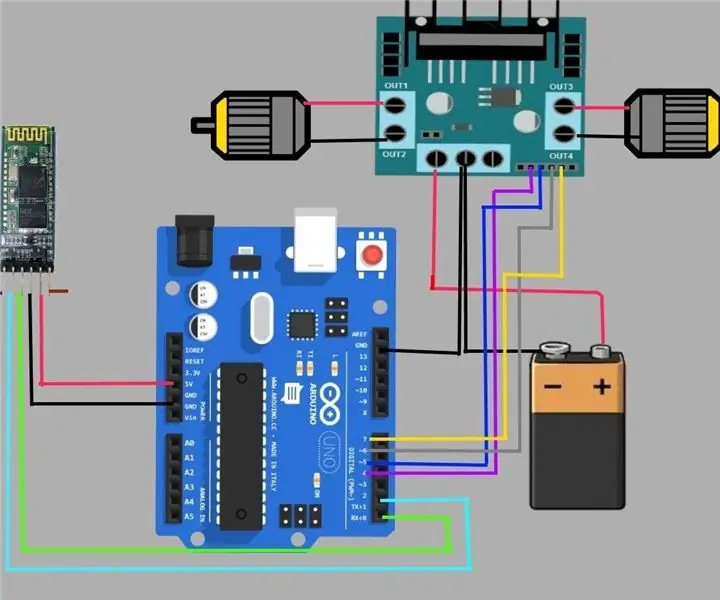
DIY Bluetooth vezérelt autó: Üdv mindenkinek, ebben az oktatóanyagban megmutatom nektek, hogyan kell Bluetooth-vezérelt RC autót készíteni az Arduino mikrokontroller és a HC-05 Bluetooth modul segítségével. Ennek a projektnek az elkészítése kevesebb mint 1 órát vesz igénybe, és saját RC autója lehet
Mobil vezérelt Bluetooth autó -- Egyszerű -- Egyszerű -- Hc-05 -- Motorpajzs: 10 lépés (képekkel)

Mobil vezérelt Bluetooth autó || Egyszerű || Egyszerű || Hc-05 || Motorpajzs: … Kérem, Iratkozzon fel YouTube-csatornámra ………. Ez a Bluetooth-vezérlésű autó, amely HC-05 Bluetooth modult használt a mobiltelefonnal való kommunikációhoz. Bluetooth -on keresztül irányíthatjuk az autót mobiltelefonnal. Van egy alkalmazás az autó mozgásának szabályozására
Bluetooth -vezérelt RC autó sebességszabályozóval és távolságméréssel: 8 lépés

Bluetooth -vezérelt RC autó sebességszabályozással és távolságméréssel: Gyerekkoromban mindig lenyűgöztek az RC autók. Manapság sok oktatóanyagot találhat az olcsó Bluetooth -vezérlésű RC autók készítéséhez az Arduino segítségével. Tegyünk egy lépést tovább, és használjuk fel a kinematika gyakorlati tudását a számításhoz
Virtuális valóság vezérelt RC autó: 9 lépés

Virtuális valóság által vezérelt RC autó: Szeretett volna valaha is összezsugorodni, és olyan járművel kísérletezni, mint az Innerspace vagy a Fantastic Voyage? Nos, azt hiszem, ez olyan közel van, mint rövid időn belül! Itt a pálya: Valós életű távirányítós autó, amelyet a Virtual Reality comman vezetett
